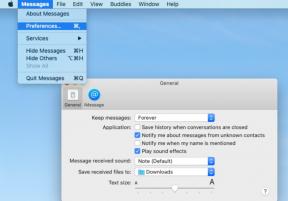Corrección: Error de instancia anulada de transferencia de Dragonflight de World of Warcraft no encontrada
Miscelánea / / April 29, 2023
World of Warcraft es un videojuego de rol multijugador masivo en línea. Blizzard Entertainment ha lanzado este juego para Microsoft Windows y macOS. El juego es algo similar a otros MMORPG. En este juego, los jugadores pueden crear un avatar de personaje y tomar una tercera o primera persona. perspectiva mientras explora un entorno de juego abierto, lucha contra numerosos monstruos, realiza misiones e interactúa con NPC u otros jugadores
El juego se puede jugar solo sin interactuar con otros, pero fomenta el trabajo en equipo para completar misiones, explorar mazmorras y participar en combates jugador contra jugador (PvP). Desde su lanzamiento, todo el mundo está disfrutando del juego debido a la jugabilidad que tiene.
Sin embargo, en este juego, se enfrentan muchos problemas cada vez que se agrega contenido nuevo al juego. Cuando se lanzó Dragonflight, los jugadores informaron lo mismo que enfrentan problemas en el juego. Los usuarios informan que se enfrentan a Transferencia cancelada: error de instancia no encontrada.
Si también enfrenta el mismo problema, no se preocupe, esta guía de solución de problemas es para usted. En esta guía, hemos compartido diferentes métodos mediante los cuales puedes resolver este problema y disfrutar del juego. Entonces, echemos un vistazo a la guía sobre cómo solucionarlo.
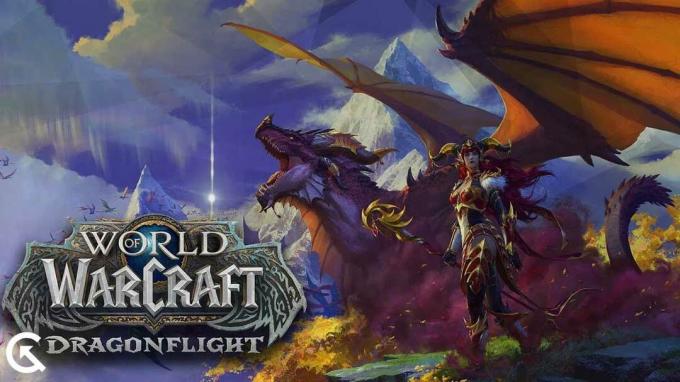
Contenido de la página
- ¿Por qué se enfrenta a un error de transferencia anulada de instancia no encontrada?
-
Cómo reparar el error de instancia anulada de transferencia de Dragonflight de World of Warcraft no encontrada
- 1. Renovar la dirección IP
- 2. Deshabilitar los elementos de inicio
- 3. Actualice su controlador gráfico
- 4. Comprobar la conexión a Internet
- 5. Buscar actualización de Windows
- 6. Reinicio del dispositivo
- 7. Eliminar las aplicaciones que se ejecutan en segundo plano
- 8. Restablecer la interfaz de usuario
- 9. Reparar el juego a través de Battle.net Launcher
- 10. Deshabilitar la optimización de la red
- 11. Actualizar el juego
- 12. reiniciar el juego
- 13. reinstalar el juego
- Conclusión
¿Por qué se enfrenta a un error de transferencia anulada de instancia no encontrada?
Hay varias razones por las que se enfrenta a este problema. Algunas razones se mencionan a continuación.
anuncios
- La conexión a Internet no es estable.
- No se actualizaron los controladores de Windows o Gráficos.
- Algunos problemas de conectividad.
- Hay algún problema de software.
- El juego tiene algunos archivos dañados.
- El juego no está actualizado.
Cómo reparar el error de instancia anulada de transferencia de Dragonflight de World of Warcraft no encontrada
Hay muchos métodos por los cuales puede resolver su problema. A continuación, mencionamos algunos de los que puede solucionar el problema de error Transferencia cancelada: Instancia no encontrada.
1. Renovar la dirección IP
El primer método que puede intentar para solucionar el problema es renovar su dirección IP y vaciar el DNS. Es posible que se enfrente al error Transferencia abortada: Instancia no encontrada debido a un problema de conectividad si=ome. Entonces, para solucionarlo, siga los pasos que se detallan a continuación.
- Busque Símbolo del sistema en la barra de búsqueda de Windows.
- Haga clic con el botón derecho en la aplicación Símbolo del sistema.
- Haga clic en Ejecutar como administrador.
- Aparecerá una nueva ventana, escriba los siguientes comandos. Presiona Enter después de cada:
ipconfig/lanzamientoipconfig/ renovaripconfig/flushdns
- Después de hacerlo, verifique si su problema está solucionado o no. Si no es así, intente con el siguiente método.
Leer también
Las mejores construcciones de talentos de Fury Warrior en World of Warcraft Dragonflight
Corrección: Error de World Of Warcraft "Ya existe un personaje con ese nombre"
Guía de ubicación de World of Warcraft Watcher Koranos
Solución: World of Warcraft no recibe el error de licitación del comerciante
2. Deshabilitar los elementos de inicio
El siguiente método que puede intentar para solucionar el problema es deshabilitar todos los elementos de inicio. Es posible que se enfrente a este problema debido a algún problema de software. Entonces, para solucionar esos problemas, debe deshabilitar todos los elementos disponibles en el Inicio. Para hacerlo, debe seguir los pasos que se detallan a continuación.
- Presione Ctrl + Shift + Esc o Ctrl + Alt + Supr para abrir el Administrador de tareas.
- Si ha hecho Ctrl + Alt + Supr, verá un menú en su pantalla. En eso, seleccione Administrador de tareas.
- Vaya a Inicio.
- Haz clic en Más detalles para ver todas las Startups.
- Seleccione cada programa y haga clic derecho sobre él.
- Seleccione la opción Deshabilitar.
- Ahora, reinicie su dispositivo.
- Después de eso, verifique si su problema está resuelto o no.
3. Actualice su controlador gráfico
El siguiente método por el cual puede resolver el error Transferencia cancelada: Instancia no encontrada es actualizando el controlador gráfico. Para ejecutar cualquier juego sin problemas, debe mantener su controlador gráfico actualizado. A veces, ignoramos las actualizaciones y los usuarios enfrentan problemas al ejecutar el juego. Para actualizar el controlador gráfico, siga los pasos que se indican a continuación.
- Vaya al menú Inicio.
- Busque Devic Manager en el cuadro de búsqueda.
- Aparecerá una opción de visualización en la búsqueda. Haga clic en él y haga doble clic para expandirlo.
- Haga clic derecho en el controlador gráfico.
- Si hay alguna actualización disponible, verá la opción Actualizar controlador. Haz click en eso.
- Siga las instrucciones en pantalla para completar la actualización.
- Cuando se complete la actualización, reinicie el dispositivo.
- Ahora compruebe si el problema está resuelto o no.
4. Comprobar la conexión a Internet
El siguiente método que puede intentar para resolver el problema es verificar si su Internet funciona correctamente o no. Para ejecutar el juego sin problemas, debe tener una conexión a Internet adecuada.
Puede verificar su velocidad de Internet con el probador de velocidad de Internet. Si la velocidad de Internet no es buena, intente solucionarlo reiniciando el enrutador. Para esto, primero debe apagar todos los dispositivos, incluida su PC. Luego, apague el enrutador. Después de un tiempo, reinicie su enrutador y todos los dispositivos. Y ahora, comprueba si la conexión a Internet es buena o no.
5. Buscar actualización de Windows
Anuncio
Otro método que puede probar es buscar actualizaciones para Windows. Si no ha actualizado su Windows, ahora debe actualizarlo. Algunos usuarios han intentado esto y pudieron solucionar el problema. Por lo tanto, le sugerimos que busque las actualizaciones de Windows y, si está disponible, actualícelas. Para actualizar su Windows, debe seguir los pasos que se detallan a continuación.
- Vaya a la Configuración en su PC.
- En el panel izquierdo de la pantalla, verá la opción Actualización de Windows, haga clic en ella.
- Vaya a Buscar actualizaciones.
- Si hay alguna actualización disponible, haga clic en el botón Descargar ahora para actualizar Windows a la última versión.
- Una vez que Windows se actualice, verifique si el problema está resuelto o no. Si no es así, intente con el siguiente método.
6. Reinicio del dispositivo
Si hay algunos problemas técnicos en el dispositivo, se pueden solucionar reiniciando el dispositivo. Entonces, el siguiente método que sugeriremos para resolver el problema es reiniciar el dispositivo. A veces, hay problemas en el dispositivo debido a que los usuarios enfrentan problemas en los juegos. Entonces, pruebe este método y verifique si su problema está solucionado o no.
7. Eliminar las aplicaciones que se ejecutan en segundo plano
El siguiente enfoque que puede tomar para solucionar el problema es eliminar todas las aplicaciones que se ejecutan innecesariamente. El problema de error Transferencia cancelada: Instancia no encontrada puede estar ocurriendo como resultado de múltiples aplicaciones ejecutándose en su computadora en segundo plano sin necesidad. Le recomendamos que cierre todas las aplicaciones abiertas desde el Administrador de tareas, incluido World of Warcraft. Para cerrar las aplicaciones en segundo plano, siga las instrucciones.
- Presione Ctrl + Shift + Esc o Ctrl + Alt + Supr para abrir el Administrador de tareas.
- Si ha hecho Ctrl + Alt + Supr, verá un menú en su pantalla. En eso, seleccione Administrador de tareas.
- Ir a Procesos.
- Haga clic en Más detalles para obtener todos los procesos.
- Seleccione las aplicaciones que no es necesario ejecutar en segundo plano.
- Haga clic derecho en esas aplicaciones y luego seleccione Finalizar tarea.
- Siga lo mismo para los procesos del juego que se ejecutan en segundo plano.
- Ahora, compruebe si el problema está resuelto o no.
8. Restablecer la interfaz de usuario
Si hubiera algún problema fuera del juego, se solucionaría siguiendo el método anterior. Pero si no se resuelve, significa que el problema está dentro del juego. Entonces, el siguiente método que puede probar es restablecer su IU. Para hacer esto, debe seguir los pasos que se detallan a continuación:
- Abre el juego.
- Abre Battle.net
- Vaya a Opciones.
- Seleccione Mostrar en la opción Explorador.
- Seleccione _minorista_ o _clásico_.
- Cambie el nombre de la carpeta Cache como CacheOld, Interface como InterfaceOld y WTF como WTFOld
- Inicie sesión en el juego y verifique si su problema está resuelto o no.
9. Reparar el juego a través de Battle.net Launcher
Otro método que puede intentar para resolver el problema es reparar el juego a través de Battle.net Launcher. Para esto, debe seguir los pasos que se detallan a continuación.
- Abre Battle.net
- Vaya a las Opciones.
- Seleccione la opción Escanear y reparar.
- Se le mostrará un mensaje de advertencia. Haga clic en Comenzar escaneo.
- Cuando termine el proceso, verifique si su problema está resuelto o no. Si no es así, intente con el siguiente método.
10. Deshabilitar la optimización de la red
El siguiente método para resolver el problema es deshabilitar la optimización de la red. Algunos usuarios han intentado resolver el problema con este método y pudieron resolverlo. Esta opción puede activarse de forma predeterminada, por lo que si puede resolver el problema con este método, debe hacerlo cada vez. Si desea deshabilitar la opción de optimización de red, debe seguir los pasos que se detallan a continuación.
- Inicia sesión en tu cuenta y abre el juego.
- Presiona la tecla Esc para abrir el menú Juego.
- Seleccione la opción Sistema
- Seleccione la opción Red disponible en el lado izquierdo.
- Desmarque la opción Optimizar red para velocidad.
- Haga clic en Aplicar y luego en Aceptar.
- Después de eso, verifique si su problema está resuelto o no.
11. Actualizar el juego
El siguiente paso para solucionar el problema es ver si hay una actualización del juego disponible o no. Actualiza el juego si hay actualizaciones disponibles. Debido a que hay algunos problemas que afectan a todos, los desarrolladores los solucionan tan pronto como se enteran de ellos. Lanzan actualizaciones cada vez que esos problemas se han corregido para que todos puedan beneficiarse de la solución. Por lo tanto, le sugerimos que actualice el juego para solucionar el problema de error Transferencia abortada: Instancia no encontrada.
12. reiniciar el juego
El siguiente método que sugeriremos para resolver el problema es reiniciar el juego. Hay algunos errores menores en el juego debido a los cuales te enfrentas a tales problemas. Al reiniciar el juego, todos esos errores menores se corrigen y todos los problemas se resuelven. Para esto, debe cerrar el juego y luego eliminarlo de las aplicaciones recientes y luego volver a iniciar el juego. Después de hacer esto, verifique si su problema está solucionado o no.
13. reinstalar el juego
Si ha seguido todos los métodos que se mencionan anteriormente y aún enfrenta el problema de error Transferencia cancelada: instancia no encontrada, le recomendaremos que reinstale el juego. Algunos usuarios han intentado esto y lograron solucionar el problema porque posteriormente recibieron nuevos archivos del juego. El juego primero debe desinstalarse de su computadora, junto con todos los archivos de juego asociados. Espera un tiempo y luego reinstala el juego. Podrás jugar el juego sin ningún problema si haces esto.
Conclusión
¿Pudiste resolver el problema de transferencia abortada: instancia no encontrada en World Of Warcraft Dragonflight con la ayuda de este artículo? En caso afirmativo, háganoslo saber en la sección de comentarios a continuación. De lo contrario, puede esperar y consultar los foros oficiales de Blizzard, Twitter u otras redes sociales para verificar los anuncios realizados por la compañía relacionados con este problema.